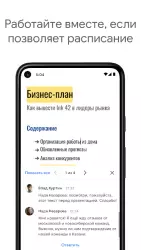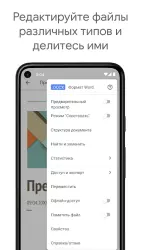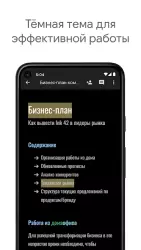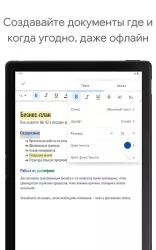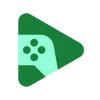Google Документы
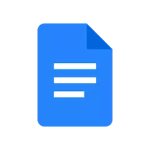
Google Документы – инструмент для удобной работы с электронными текстовыми файлами распространенных форматов на Андроид. Имеет библиотеку шаблонов, функцию пошагового просмотра истории изменения контента, интегрированный поиск и функцию открытия текстов, хранимых в памяти устройства или на SD-карте. Распространяется редактор бесплатно, без каких-либо ограничений.
Основные функции
Google Документы предоставляет все средства для создания и обработки текстовых файлов. Причем для функционирования программы не обязательно наличие интернета. Функция автоматического сохранения заботится об информации пользователя и регулярно вносит изменения в хранимый на устройстве или флешке файл. После подключения к интернету файлы синхронизируются с облаком от Гугл, что позволяет получать доступ к контенту из любого места.
Дополнить текст интересными сопутствующими материалами с интернета легко посредством расширенного поиска. Не нужно конвертировать формат docx в более старый, совместимый с Гугл Документами. Приложение отлично справляется с прочтением и сохранением новых типов документов без искажений и потерь, избавившись от конвертирования файлов в гугловский формат для хранения. Для работы Google Документов нужно скачать Сервисы Гугл Плей на Андроид, но только если на девайсе не установлены.
Главный экран выполняет роль проводника по текстовым документам. Перечень документов выводится в виде превью или списка и сортируется по нескольким критериям.
Файлы разгруппированы по категориям:
- есть общий доступ;
- недавно измененные;
- избранные;
- размещенные на устройстве Андроид;
- доступные пользователю.
Совместная работа
Загрузив объект в облако, пользователь через Google Документы может открыть к файлу общий доступ коллегам, организовав совместную работу над проектом. Каждое изменение комментируется и в реальном времени отображается у тех, кто сейчас работает с текстом. На реплики сотрудников можно отвечать, отменять внесенные коррективы другими пользователями, предлагать собственные правки вместо изменения содержимого документа. Те будут внесены после подтверждения изменения владельцем объекта.
Приглашенные пользователи разделяются на несколько групп:
- администраторы – имеют полный доступ;
- комментаторы – могут только оставлять реплики и отвечать на комментарии;
- гости – наблюдение за изменениями (только чтение).
Голосовое управление
В редактор для Андроид корпорация Google внедрила искусственный интеллект. Посредством голосовых команд можно вводить, редактировать и форматировать текст.
Доступны следующие возможности:
- выделение;
- вырезание, вставка, копирование;
- оформление жирным, курсивом;
- переход на новую строчку;
- изменение размера текста;
- расстановка знаков препинания;
- вставка таблицы и масса иных часто вызываемых команд, общим количеством порядка 100 штук.
Большинство из команд Google Документы воспринимает только на английском языке, для русскоязычных пользователей доступны лишь голосовой ввод и расстановка знаков препинания.
Google Документы – полноценная альтернатива офисным программам от Microsoft. Распространяется бесплатно, не содержит назойливой рекламы и ограничений в функциях.
Скачать приложение Google Документы на Андроид бесплатно и без регистрации можно с нашего сайта, по ссылке ниже.
Скачать Google Документы на Android бесплатно
 ВКонтакте
Социальные сети , Полезные , Для планшетов
ВКонтакте
Социальные сети , Полезные , Для планшетов
 Google Play Market
Интернет , Другое , Для планшетов , Магазины
Google Play Market
Интернет , Другое , Для планшетов , Магазины
 SHAREit
Другое , Полезные
SHAREit
Другое , Полезные
 Одноклассники
Социальные сети , Виджеты , Для планшетов
Одноклассники
Социальные сети , Виджеты , Для планшетов
 WhatsApp Messenger
Общение , Прикольные , Для планшетов
WhatsApp Messenger
Общение , Прикольные , Для планшетов
 Мой говорящий Том
Другое , Прикольные
Мой говорящий Том
Другое , Прикольные
 Моя Говорящая Анджела
Другое , Прикольные , Для планшетов
Моя Говорящая Анджела
Другое , Прикольные , Для планшетов
 YouTube
Интернет , Видеоплееры , Развлечения , Виджеты , Полезные , Для планшетов
YouTube
Интернет , Видеоплееры , Развлечения , Виджеты , Полезные , Для планшетов
 Друг Вокруг
Социальные сети , Прикольные
Друг Вокруг
Социальные сети , Прикольные
 imo
Общение , Полезные , Для планшетов
imo
Общение , Полезные , Для планшетов